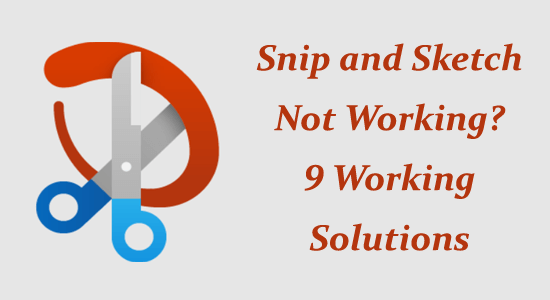
Snip and Sketch on suosittu Microsoftin kehittämä työkalu kuvakaappausten kaappaamiseen Windows PC:llä. Mutta kuten kaikki muutkin ohjelmistot, on tapauksia, joissa Snip and Sketch -työkalu kohtaa ongelmia ja lakkasi toimimasta jonkinlaisen esteen vuoksi.
Joten jos käsittelet sitä, että Snip and Sketch ei toimi tai ei käynnisty ollenkaan , tämä artikkeli on sinua varten. Tässä artikkelissa keskustelemme siitä, miksi Snip ja Sketch eivät toimi ja mitä tehdä, kun Snip ja Sketch eivät toimi.
Jatka artikkelin lukemista saadaksesi lisätietoja siitä.
Korjaaksesi vioittuneet Windows-järjestelmätiedostot, suosittelemme Advanced System Repair -toimintoa:
Tämä ohjelmisto on yhden luukun ratkaisu, jolla voit korjata Windows-virheet, suojata sinua haittaohjelmilta, puhdistaa roskapostit ja optimoida tietokoneesi maksimaalisen suorituskyvyn saavuttamiseksi kolmessa helpossa vaiheessa:
- arvioitu erinomaiseksi Trustpilotissa . _
- Napsauta Asenna ja skannaa nyt asentaaksesi ja tarkistaaksesi tietokoneongelmia aiheuttavat ongelmat.
- Napsauta seuraavaksi Napsauta tästä korjataksesi kaikki ongelmat nyt korjataksesi, puhdistaaksesi, suojataksesi ja optimoidaksesi tietokoneesi tehokkaasti.
Miksi Snip ja Sketch eivät toimi?
- Tietokoneen näytön skaalausta ei ole asetettu oikeaan prosenttiosuuteen. joten kun yrität ottaa kuvakaappauksen, se menee sekaisin.
- Snip and Sketch -työkalu ei ole käynnissä taustalla. Siksi prosessi ei onnistu, kun otat kuvakaappauksia muista sovelluksista.
- Kun tarkennusapu ja automaattinen kopiointi ovat käytössä tietokoneessasi, et voi käyttää Snip and Sketchiä oikein. Sinun on suositeltavaa poistaa nämä ominaisuudet käytöstä, jos ne ovat käytössä.
- Tietokoneen vanhentunut näytönohjain ei anna tietokoneen toimia normaaleissa tehtävissä .
- Windows PowerShellillä rekisteröidyt sovellukset voivat joskus olla vioittuneet , etkä voi käyttää niitä vähään aikaan. Tästä syystä sovellukset on rekisteröitävä uudelleen PowerShellin kautta.
- Jos Snip and Sketchin asennustiedostoja on väärin määritetty tai vioittunut , ongelman ratkaisemiseksi ei ole muita tapoja asentaa sovellus uudelleen.
Kuinka korjata "Snip and Sketch ei toimi"?
Sisällysluettelo
Vaihda
Ratkaisu 1: Aseta tietokoneen näytön skaalaus 100 %:iin
Sinun on varmistettava, että tietokoneesi näytön skaalaus on asetettu 100 %:iin. jos ei, tämä saattaa häiritä Snip- ja Sketch-työkalujen normaalia toimintaa. Tämä tapahtuu yleensä, kun käytät usean näytön asetusta eri näyttöjen skaalaustasoilla. Seuraa alla olevia ohjeita korjataksesi kaikkien liitettyjen näyttöjen näytön skaalaus 100 %:iin.
- Käynnistä Windows-asetukset painamalla Start + I -näppäimiä
- Napsauta nyt Järjestelmä ja valitse Näyttö
- Siirry sitten Scale & Layout -osioon ja muuta mittakaavaksi 100 %.
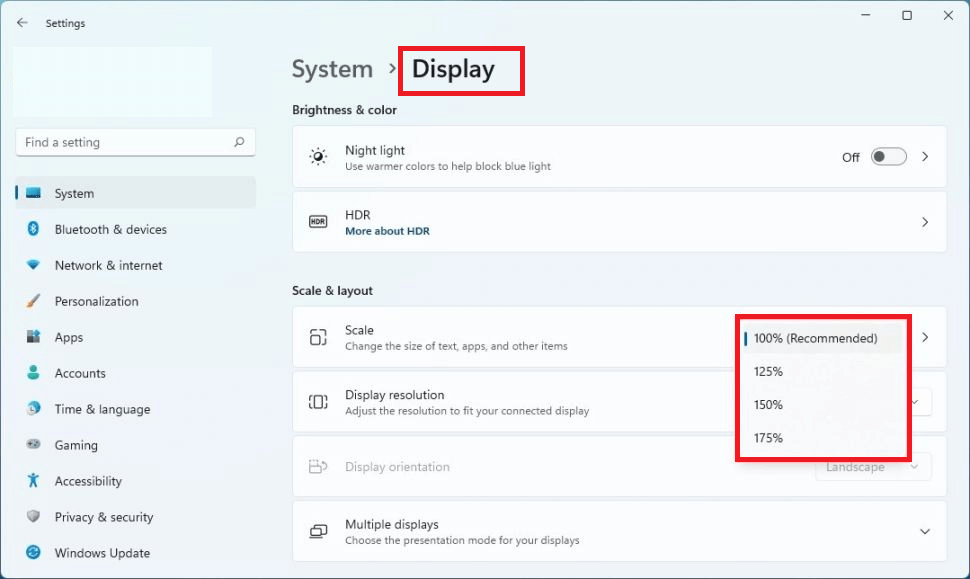
- Toista samat vaiheet kaikille laitteeseesi liitetyille näytöille.
- Käynnistä Snip and Sketch -työkalu uudelleen ja tarkista, toimiiko se nyt.
Ratkaisu 2: Anna Snip and Sketch -työkalun suorittaa taustalla
Snip and Sketch -työkalun on toimittava taustalla, jotta Snip & Sketch -ominaisuus otetaan käyttöön aina, kun painat Windows + Shift + S -näppäimiä. Tämä työkalu on oletusarvoisesti optimoitu teholle, mutta voit aina muuttaa työkalun toimimaan taustalla ja korjata leikkaus- ja luonnosvirheen .
- Paina Windows + R -näppäintä käynnistääksesi Windowsin asetukset
- Siirry nyt Sovellukset- valikkoon ja napsauta Sovellukset ja ominaisuudet .
- Napsauta sitten Lisäasetukset Snip & Sketch -työkalun vieressä .
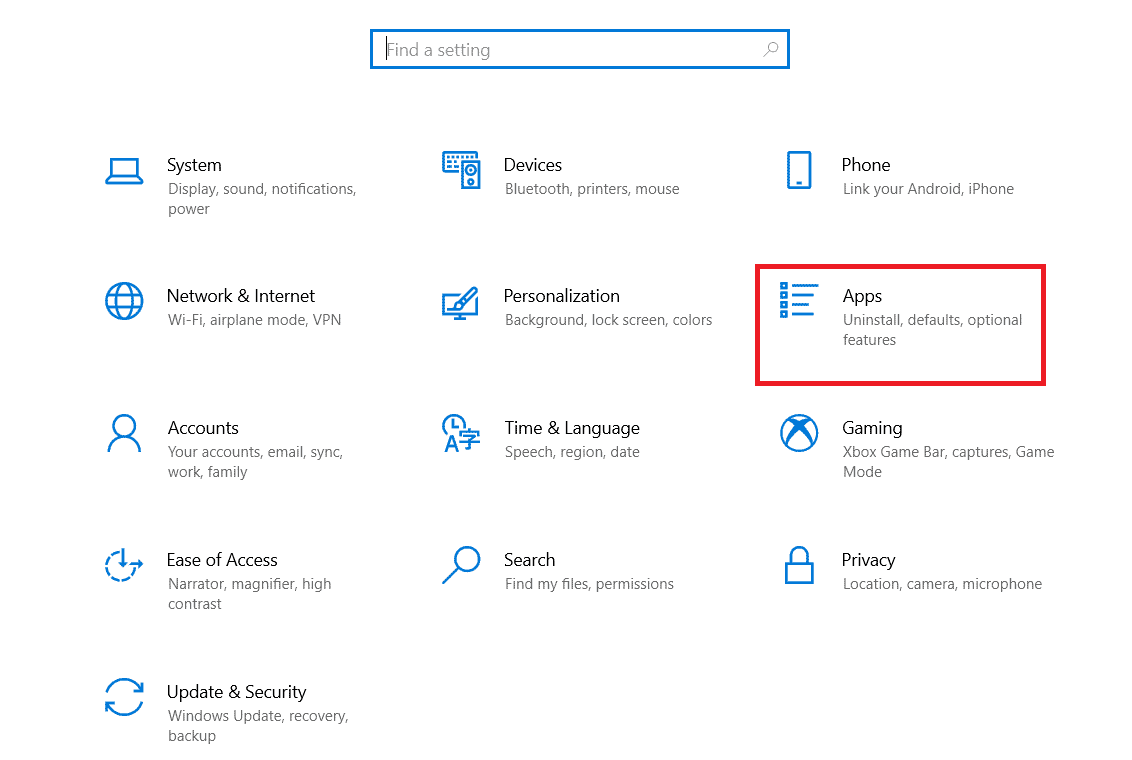
- Valitse seuraavaksi taustasovellusten käyttöoikeudet.
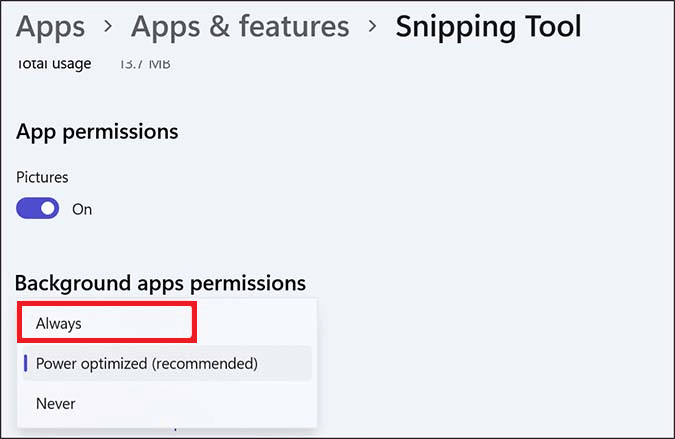
- Laajenna sitten avattava valikko ja napsauta Aina . Vaikka tämä ratkaisu kuluttaa enemmän akkua, et kohtaa nyt ongelmia Snip & Sketchin kanssa.
Ratkaisu 3: Käytä Classic Snipping Toolia
Muutamat käyttäjät ovat ehdottaneet, että klassinen katkaisutyökalu (suorittaa katkaisutyökalun SnippingTool.exe-tiedostosta ) auttoi heitä korjaamaan katkaisutyökalun, joka ei toimi.
Noudata näitä ohjeita käyttääksesi klassista katkaisutyökalua Windows 11 -tietokoneellasi.
- Avaa File Explorer Windows 11 -tietokoneellasi napsauttamalla Windows + E -näppäimiä
- Siirry sitten asemaan, johon käyttöjärjestelmä on asennettu. Se olisi yleensä C:\Windows\System32 .
- Etsi sitten SnippingTool.exe -sovellus ja kaksoisnapsauta sitä.
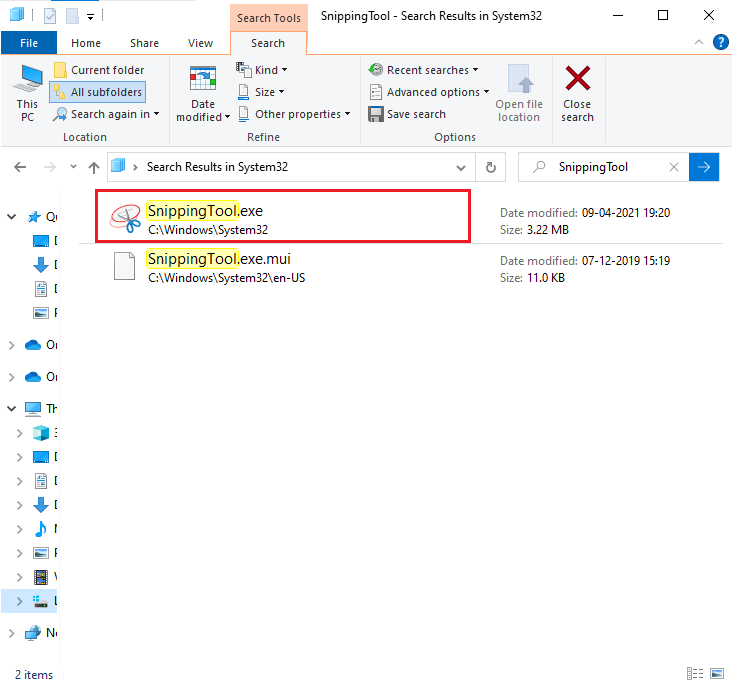
- Nyt työkalu avautuu ja tarkista, voitko ottaa kuvakaappauksia ilman ongelmia tai virheitä.
Ratkaisu 4: Poista Focus Assist käytöstä
Windows 11 PC:n Focus Assist -ominaisuus auttaa sinua pysymään prosessissasi minimoimalla häiriötekijät. Se toimii Kello-sovelluksen integraation kanssa ominaisuuksien, kuten tarkennusajastimen ja musiikin integroinnin, avulla.
Kun olet ottanut tämän Focus Assist -ominaisuuden käyttöön, tarkennusajastin näkyy näytölläsi, Älä häiritse -tila otetaan käyttöön, tehtäväpalkin sovellukset eivät vilku varoittaakseen sinua ja tehtäväpalkin sovellusten merkkiilmoitukset poistetaan käytöstä. Kaikki nämä prosessit eivät anna Snip & Sketch -sovelluksen toimia kunnolla.
Seuraa näitä ohjeita poistaaksesi tämän ominaisuuden käytöstä Windows 11 -tietokoneellasi ja korjataksesi, että leikkaus ja luonnos eivät toimi .
- Paina Windows + I -näppäintä avataksesi Windowsin asetukset ja napsauta Järjestelmä .
- Napsauta sitten Focus Assist. Voit myös avata Action Centerin tehtäväpalkista ja poistaa ominaisuuden käytöstä napsauttamalla Focus Assist -kuvaketta (jos se on jo käytössä).
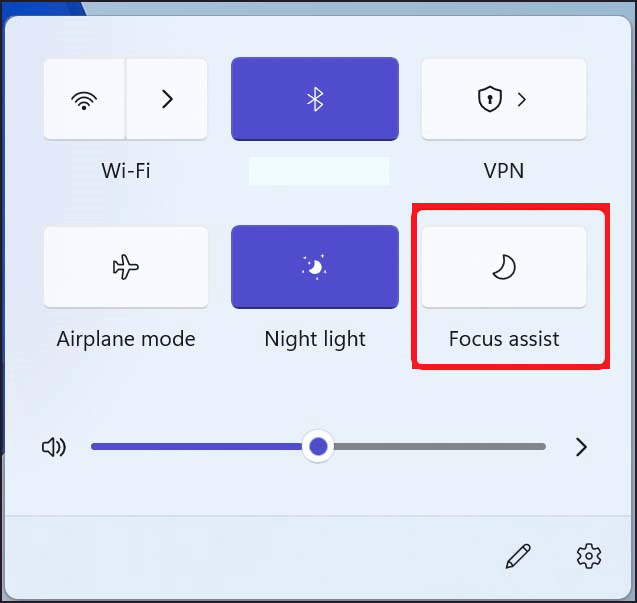
- Voit jättää Snip & Sketch -työkalun pois Focus Assist -ominaisuudesta . Tässä on muutamia ohjeita.
- Napsauta tarkennusapuasetusnäytössä Vain prioriteetti -valintanappia ja paina sitten Mukauta prioriteettiluetteloa.
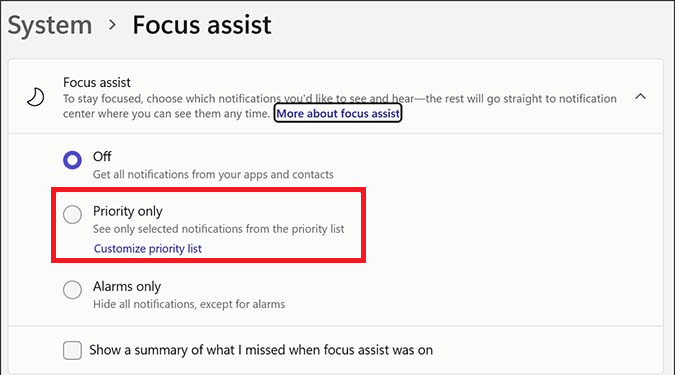
- Lisää lopuksi Snip & Sketch -sovellus prioriteettiluetteloon. Kun olet valmis, tarkista, voitko käynnistää sovelluksen ilman ongelmia.
Ratkaisu 5: Rekisteröi sovellukset uudelleen PowerShellin avulla
Sovelluksen uudelleenrekisteröinti PowerShellin kautta nollaa sovelluksen ja korjaa sovelluksen virheet, jotka saattavat estää Windowsin leikkaus- ja luonnostyökalun toiminnan.
Tee se seuraavasti:
- Siirry Windows 11:n hakupalkkiin ja kirjoita Windows Powershell . Avaa se järjestelmänvalvojan oikeuksilla.
- Kopioi ja liitä seuraava komento Windows PowerShell -ikkunaan ja paina Enter-näppäintä .
Get-AppXPackage -AllUsers | Foreach {Add-AppxPackage -DisableDevelopmentMode -Rekisteröi ”$($_.InstallLocation)\AppXManifest.xml”}
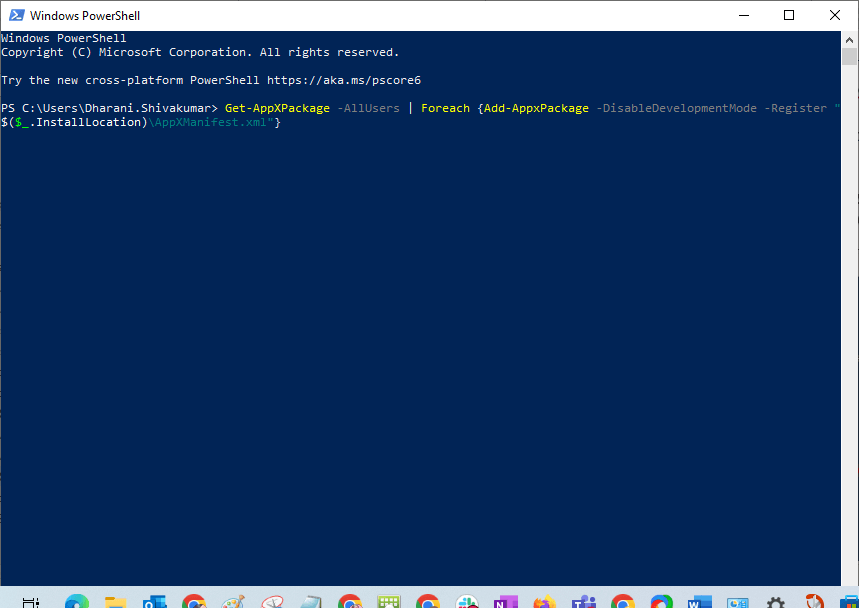
- Tallenna muutokset käynnistämällä tietokoneesi uudelleen . Käynnistä sitten Snip & Sketch -sovellus ja tarkista, avautuuko se ilman ongelmia.
Ratkaisu 6: Päivitä näytönohjain
Jos näytönohjain on vanhentunut, se on ristiriidassa sovellusten kanssa ja estää sitä toimimasta tai toimimasta oikein. Joten tässä ehdotetaan päivittämään ohjain ja tarkistamaan sitten, onko leikkaus ja luonnos, jotka eivät toimi Windowsissa, ratkaistu.
Tee se seuraavasti:
- Siirry Käynnistä -valikkoon ja kirjoita hakukenttään Laitehallinta . Napsauta nyt Avaa .
- Kaksoisnapsauta sitten Näyttösovittimet . Tämä avaa ohjaimen.
- Napsauta nyt hiiren kakkospainikkeella laiteohjainta ja napsauta Päivitä ohjain -vaihtoehtoa.
- Napsauta Hae automaattisesti päivitettyä ohjainohjelmistoa varten
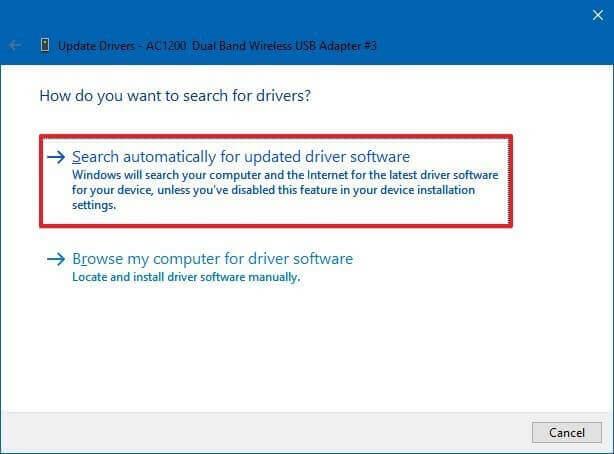
- Sulje kaikki ikkunat ja käynnistä tietokone uudelleen, kun olet asentanut uusimmat ohjaimet.
Lisäksi voit myös päivittää ohjaimen käyttämällä automaattista Driver Updater -työkalua. Tämä on edistynyt työkalu, joka vain kerran skannaamalla havaitsee ja päivittää koko järjestelmän ohjaimet.
Ratkaisu 7: Korjaa ja nollaa Snip & Sketch Tool
Jos kohtaat edelleen Snip and Sketch -ongelman, joka ei toimi Windows 11 -käyttöjärjestelmässä, vaikka olet kokeillut kaikkia näitä menetelmiä, voit yrittää korjata ja nollata tämän työkalun alla olevien ohjeiden mukaisesti.
- Paina Windows-näppäintä ja kirjoita Snip & Sketch hakukenttään.
- Paina nyt Sovellusasetukset .
- Vieritä alas Asetukset- näyttöön ja paina Korjaa
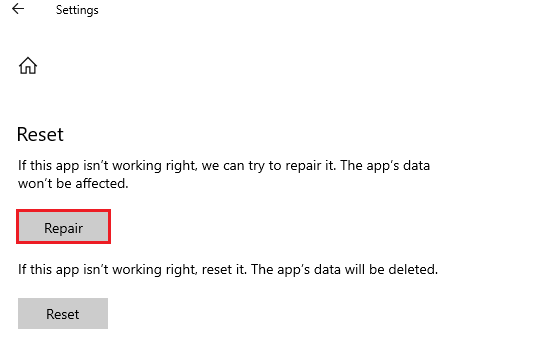
Huomautus: Jos nollaat Snip and Sketch -sovelluksen, sovellustietojasi ei poisteta.
- Odota, kunnes Snip and Sketchin korjausprosessi on valmis, ja käynnistä se uudelleen. Kun kohtaat ongelmia uudelleen, toista nämä vaiheet ja paina Reset.
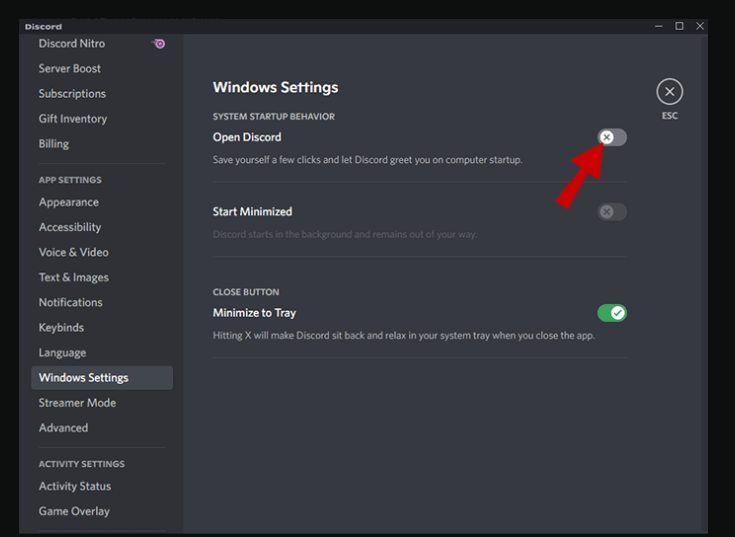
Huomautus: Kun nollaat Snip and Sketch -sovelluksen, sovellustiedot poistetaan.
- Lopuksi käynnistä tietokone uudelleen ja käynnistä työkalu. Tällä kertaa se avautuu ilman ongelmia.
Ratkaisu 8: Säädä Regeditiä Windows 11:ssä
Jos et näe Snip & Sketch -työkalua valikossa tai tiedostonhallinnassa, voit käynnistää tämän sovelluksen rekisterieditorin avulla. Tämä edellyttää uuden avaimen käyttöä ja DWORD-arvon määrittämistä Snip & Sketch -työkalulle. Noudata alla olevien ohjeiden mukaan.
- Avaa Suorita-valintaikkuna painamalla Windows- ja R-näppäimiä
- Kirjoita sitten regedit ja napsauta OK .
- Siirry nyt seuraavaan sijaintiin rekisterieditorissa.
Tietokone\HKEY_LOCAL_MACHINE\SOFTWARE\Policies\Microsoft
- Napsauta nyt hiiren kakkospainikkeella Microsoft- kansiota ja napsauta Uusi> Avain alla olevan kuvan mukaisesti.
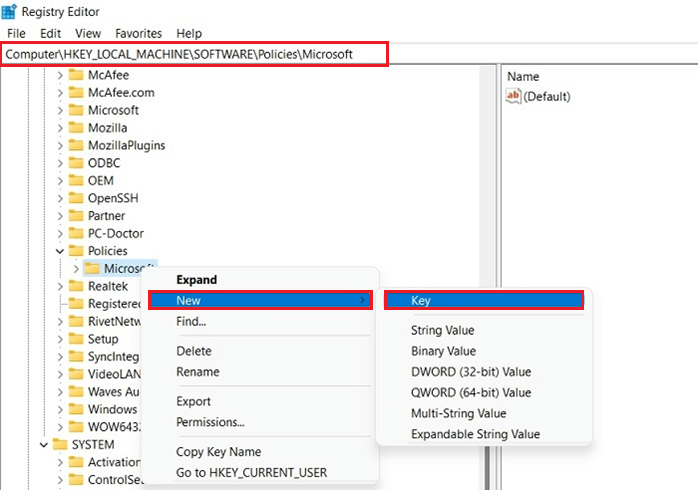
- Luo sitten uusi TabletPC- avain ja napsauta hiiren kakkospainikkeella juuri lisättyä avainta. Lisää nyt uusi DWORD-arvo (32-bittinen).
- Nimeä tämä avain nimellä DisableSnippingTool .
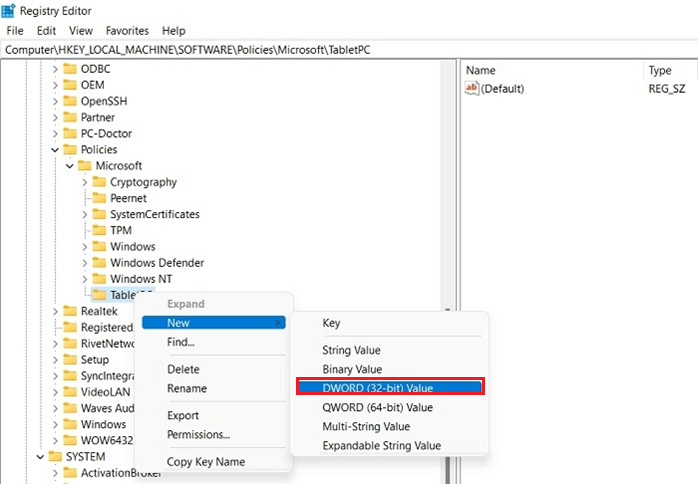
- Napsauta hiiren kakkospainikkeella tätä DWORD-arvomerkkijonoa (32-bittinen) ja korjaa arvoksi 0 . Oletusarvo on 1; sen muuttaminen arvoon 0 ottaa työkalun käyttöön.
Ratkaisu 9: Asenna Snip & Sketch Tool -sovellus uudelleen
Jos mikään yllä luetelluista ratkaisuista ei auta sinua ratkaisemaan leikkaustyökalun toimimattomuuden ongelmaa, sovelluksen uudelleenasentaminen on suositeltavaa. Sovelluksen asennuksen poistaminen poistaa vioittuneet tiedostot, mikä estää Snip and Sketch -työkalun toiminnan kunnolla.
- Avaa Windowsin asetukset painamalla Windows + I -näppäintä.
- Avaa sitten Sovellukset ja siirry kohtaan Sovellukset ja ominaisuudet.
- Etsi Snip & Sketch -työkalu ja napsauta kolmen pisteen kuvaketta.
- Paina nyt Poista asennus.
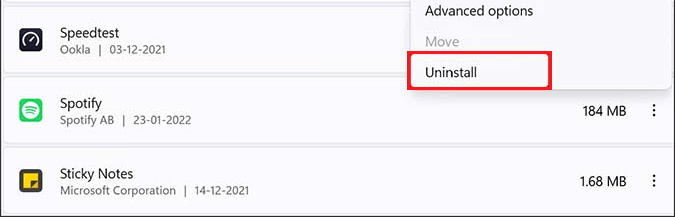
- Vahvista jatkaaksesi asennuksen poistamista ja poista se tietokoneeltasi. Käynnistä tietokoneesi uudelleen ja aloita Snip & Sketch -työkalun lataaminen Microsoft Storesta uudelleen.
1: Voinko palauttaa Snipin ja Sketchin?
Kyllä, voit helposti palauttaa Snipin ja Sketchin noudattamalla varmuuskopiointi- ja palautusprosessia. Noudata näitä ohjeita tehdäksesi niin.
- Sulje Snip & Sketchin sovellus ja taustaprosessit .
- Avaa File Explorer (Windows + E-näppäimet) ja siirry alla olevaan sijaintiin.
- %LocalAppData%\Packages\Microsoft.ScreenSketch_8wekyb3d8bbwe
- Etsi kansiosta Asetukset- kansio ja kopioi se työpöydällesi.
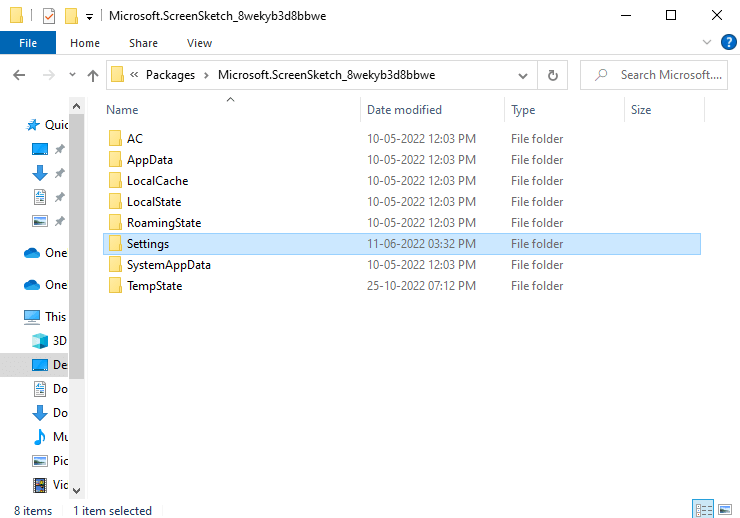
- Siirrä nyt tämä Asetukset- kansio työpöydälläsi johonkin hakemistoon, jossa haluat säilyttää sen varmuuskopiona. Voit nimetä sen uudelleen tarpeen mukaan.
Huomautus: Jos haluat palauttaa tämän varmuuskopion mihin tahansa tarkoitukseen, avaa uusi File Explorer -ikkuna ja siirry alla olevaan sijaintiin, kopioi ja liitä varmuuskopiokansio.
-
- %LocalAppData%\Packages\Microsoft.ScreenSketch_8wekyb3d8bbw\Settings
- Avaa nyt varmuuskopioitu Asetukset-kansio työpöydältä ja kopioi kaikki sen sisältö.
- Liitä se seuraavaan paikkaan.
- %LocalAppData%\Packages\Microsoft.ScreenSketch_8wekyb3d8bbwe
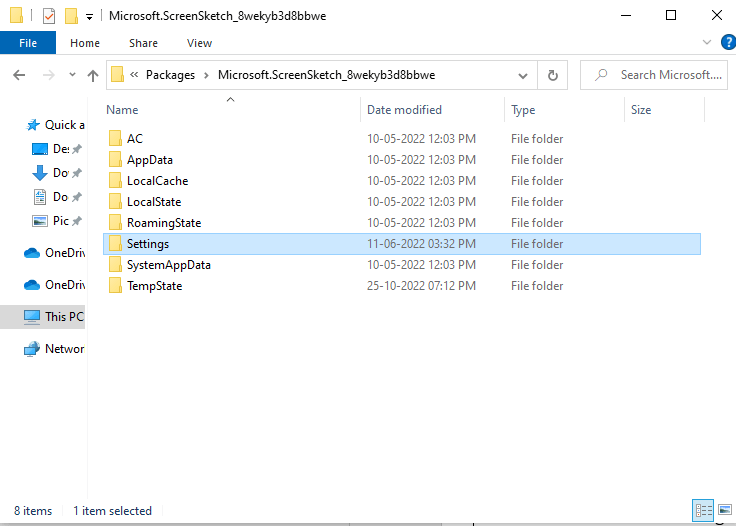
- Jos sinua kehotetaan, napsauta Korvaa tiedostot kohteessa
2: Tallentaako Snip ja Sketch leikkeet automaattisesti?
Ei, Snip ja Sketch eivät tallennu automaattisesti. Sinun on painettava valikkopalkin Tallenna -painiketta tai napsautettava näppäimistön CTRL+S- näppäimiä. Snip and Sketchistä ottamasi kuvakaappaukset voidaan kuitenkin vapaasti kopioida ja liittää mihin tahansa muuhun asiakirjaan, kuten Wordiin tai pdf:hen, tallentamatta kuvia.
3: Mitä vaihtoehtoja on leikata ja luonnostella?
Tässä ovat parhaat vaihtoehdot Snip and Sketch -työkaluille, joista voit nauttia kuvakaappausten ottamisesta tietokoneellasi.
- Greenshot: Tämä on kevyt ohjelmisto, jonka avulla voit ottaa kuvakaappauksia valitulta alueelta, mukaan lukien selauskaappaukset selaimesta jne.
- Droplr: Sen avulla voit ottaa kuvakaappauksia ja näyttötallenteita, jotka tallennetaan automaattisesti pilvellesi ja jotka voidaan jakaa kenen tahansa kanssa. Lisäksi linkki tiedostoon tallennetaan automaattisesti leikepöydällesi.
- Screen Master: Se on ilmainen ja helppokäyttöinen, ja voit ottaa kuvakaappauksia yksinkertaisesti koskettamalla kelluvaa painiketta. Tämän työkalun avulla voit helposti ottaa kuvakaappauksia Androidilla, puhelimella tai tabletilla.
- Lightscreen: Se on yksinkertainen työkalu, joka auttaa automatisoimaan kuvakaappausten tallentamisen laitteellesi. Voit käyttää pikanäppäimiä ottaaksesi kuvakaappauksia halutuista tiedostoista.
- TinyTake: Se on ilmainen näytön tallennusohjelmisto, jonka avulla voit ottaa kuvia ja videoita tietokoneen näytöltä. Voit myös lisätä kommentteja tiedostoon ja jakaa ne ilman ongelmia.
- Lightshot: Tämä on hyödyllinen työkalu, jonka avulla voit löytää samankaltaisia kuvia Internetistä. Voit muokata tiedostoja heti, kun olet ottanut kuvat.
- CleanShot X: Tämän työkalun avulla voit välittömästi tallentaa, kopioida tai vetää ja pudottaa kuvakaappauksia
Usein Kysytyt Kysymykset:
1 - Kuinka otat kuvakaappauksen Windows 10:ssä?
Voit ottaa kuvakaappauksia Windows 10 -tietokoneella painamalla Ctrl + PrtScn -näppäimiä. Nyt näyttö muuttuu harmaaksi, mukaan lukien avoin valikko. Siirrä nuoli Uusi-painikkeen kohdalle ja valitse kaapattavan kuvan tyyppi.
Koko näytön leike : Kaappaa koko näyttö
Suorakulmainen leikkaus : Vedä kohdistinta ympäriinsä ja kaappaa valikoiva alue.
Ikkunan leikkaus : Valitse ikkuna, kuten valintaikkuna tai mikä tahansa tietty ikkuna kaapattavaksi.
Vapaamuotoinen leikkaus : Voit kaapata sen piirtämällä vapaamuotoisen muodon näytön ympärille.
2 - Mihin leikkaustyökalun leikkeet tallennetaan?
Leikkaustyökalun leikkeet tallennetaan automaattisesti Snipping Tool -ikkunaan , jossa voit tehdä muutoksia, tallentaa ja jakaa.
3 - Kuinka pääset alkuun Snipping Tool -sovelluksen kanssa Windows 11:ssä?
Snipping-työkalu on helppokäyttöinen sovellus. Voit ottaa kuvakaappauksia Windows 11 -tietokoneella tämän sovelluksen tai minkä tahansa pikakuvakkeen kautta. Tämän sovelluksen asetusten avulla voit käyttää Print Screen -painiketta Windows-näppäin + Vaihto + S -pikanäppäimen sijaan .
4 - Kuinka avata Windows 11 Snipping Tool pikanäppäimellä?
Snipping Toolin avaaminen näppäimistön ja hiiren pikanäppäimellä: Paina Windows-logonäppäintä + Vaihto + S . Nyt näyttö muuttuu harmaaksi, mukaan lukien avoin valikko. Siirrä nuoli Uusi-painikkeen kohdalle ja valitse kaapattavan kuvan tyyppi.
Suositeltu ratkaisu useiden Windows-virheiden korjaamiseen
Jos mikään yllä olevista ratkaisuista ei toimi sinulle, kannattaa skannata järjestelmäsi This is an Advanced Repair-apuohjelmalla, joka vain kerran skannaamalla havaitsee ja korjaa erilaisia tietokoneeseen liittyviä ongelmia ja virheitä.
Tällä voit myös korjata erilaisia tietokoneeseen liittyviä ongelmia, kuten DLL-virheitä , rekisterivirheitä , kaatumisvirheitä, sovellusvirheitä ja paljon muuta.
Se ei ainoastaan korjaa virheitä ja ongelmia, vaan myös parantaa tietokoneesi suorituskykyä, jolloin se toimii sujuvasti uutena.
Johtopäätös
Se siitä! Tämä opas on käsitellyt kaikki mahdolliset ratkaisut korjataksesi leikkaus ja luonnos, jotka eivät toimi Windows-tietokoneellasi.
Muista noudattaa annettuja ratkaisuja huolellisesti. Toivon, että artikkeli auttaa sinua ratkaisemaan leikkaustyökalun, joka ei toimi -ongelman.
Onnea..!
![Xbox 360 -emulaattorit Windows PC:lle asennetaan vuonna 2022 – [10 PARHAAT POINTA] Xbox 360 -emulaattorit Windows PC:lle asennetaan vuonna 2022 – [10 PARHAAT POINTA]](https://img2.luckytemplates.com/resources1/images2/image-9170-0408151140240.png)
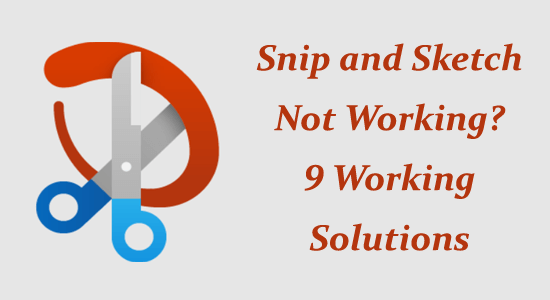
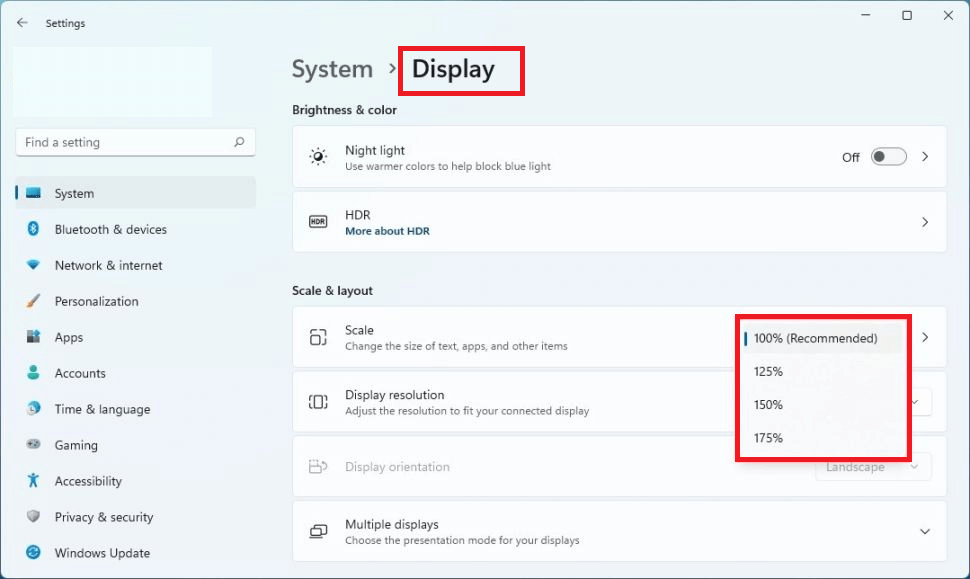
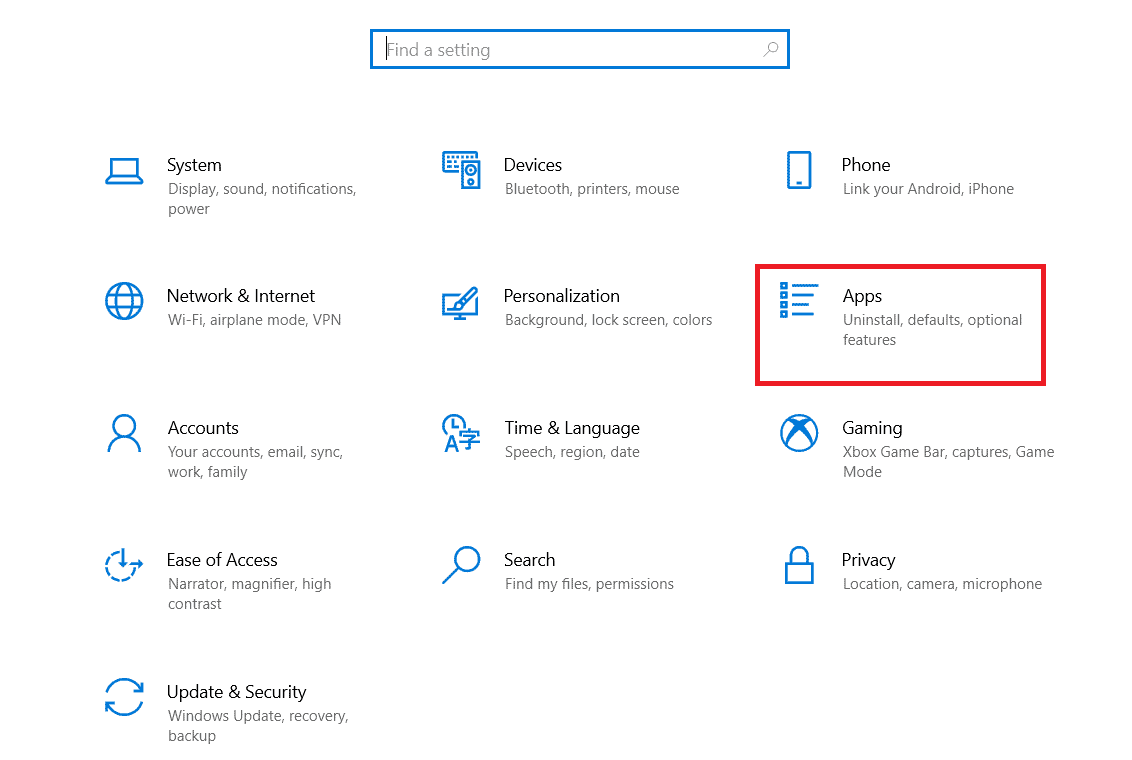
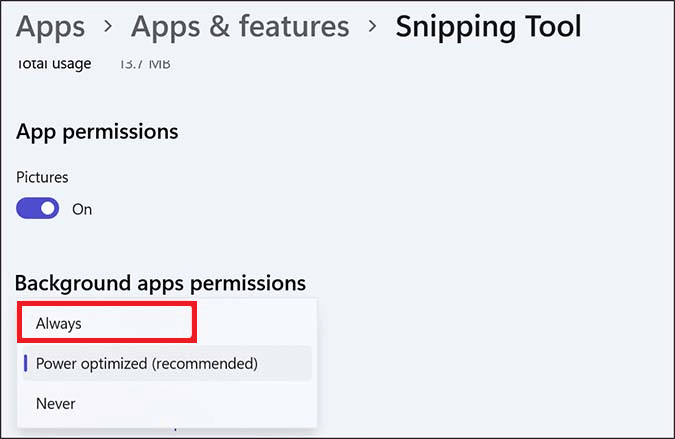
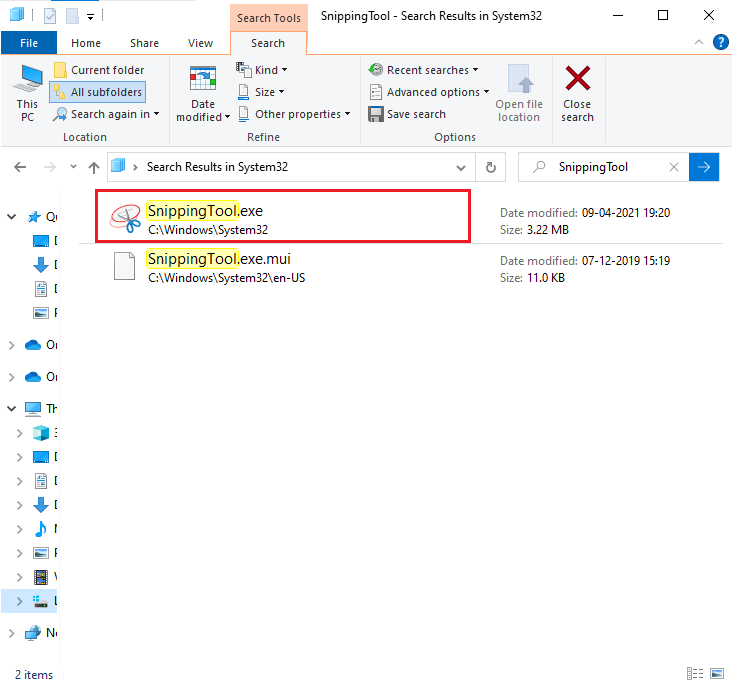
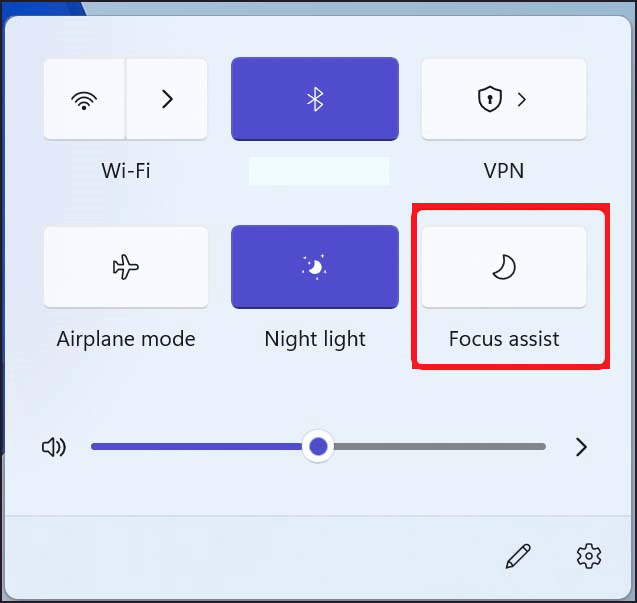
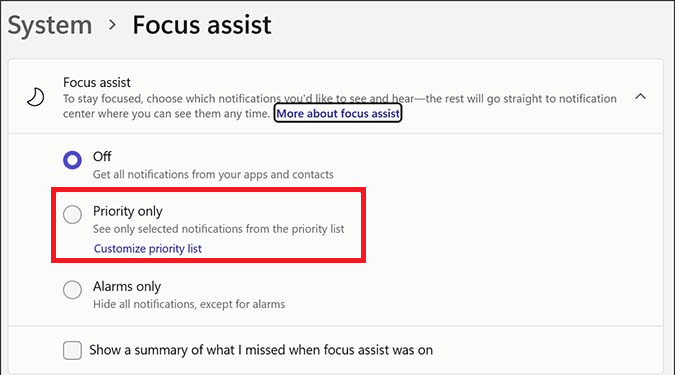
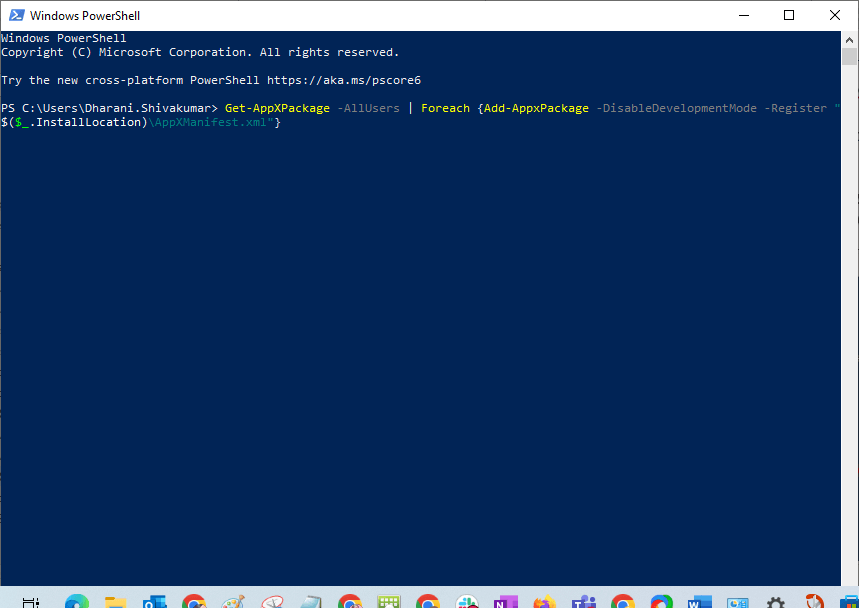
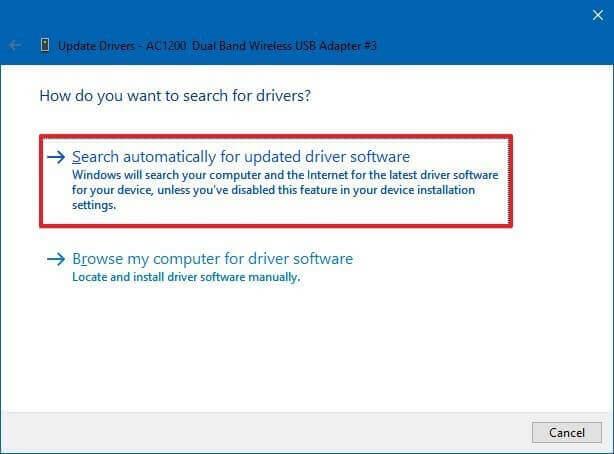
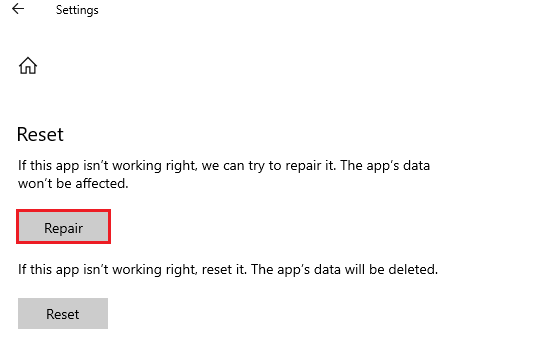
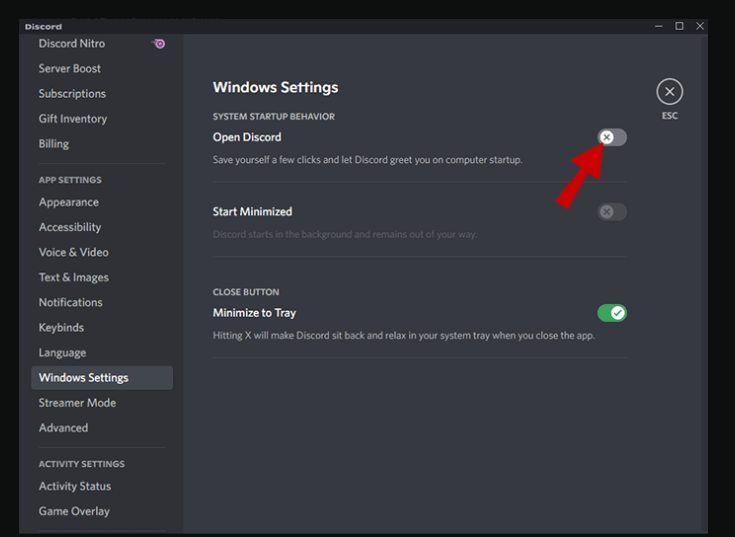
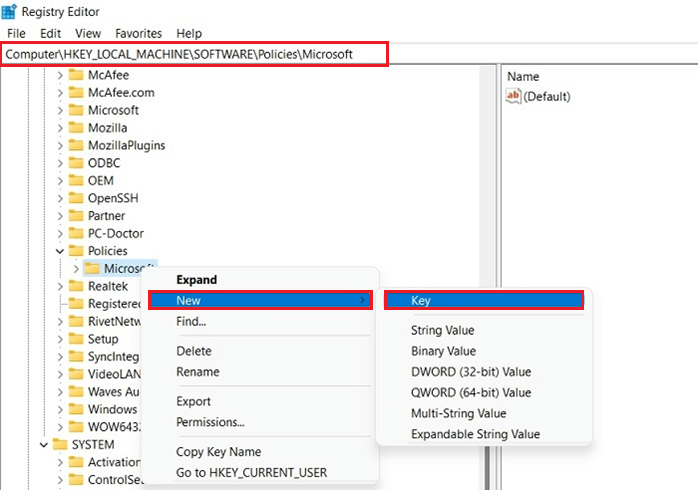
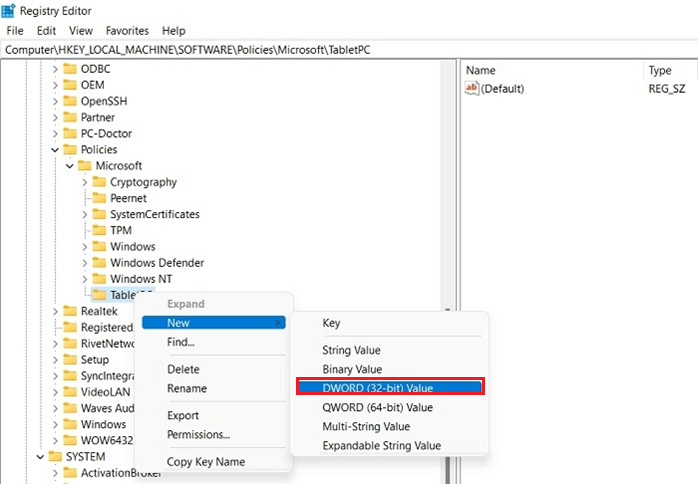
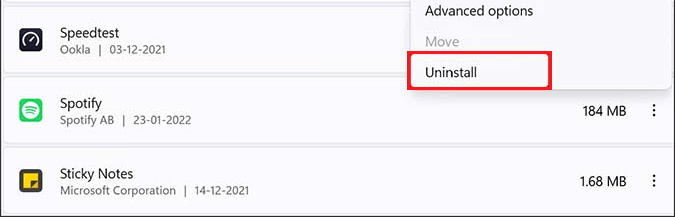
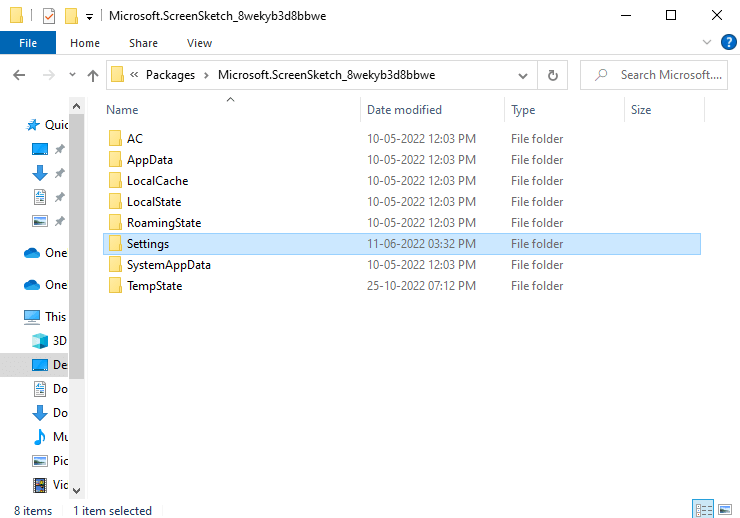
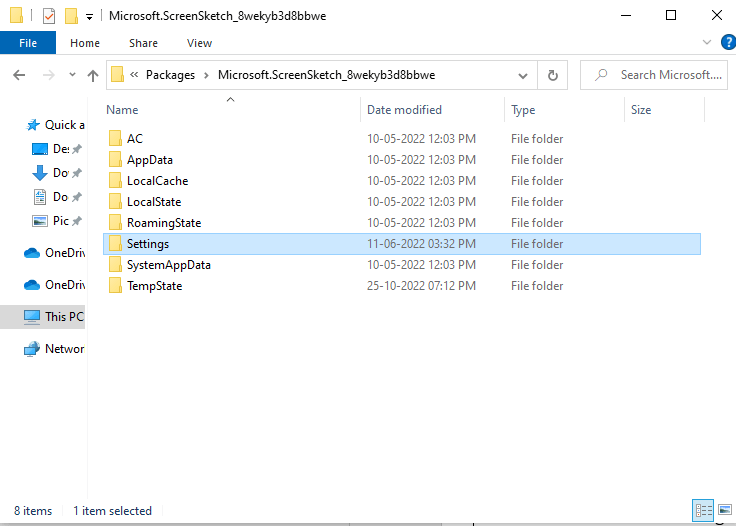
![[100 % ratkaistu] Kuinka korjata Error Printing -viesti Windows 10:ssä? [100 % ratkaistu] Kuinka korjata Error Printing -viesti Windows 10:ssä?](https://img2.luckytemplates.com/resources1/images2/image-9322-0408150406327.png)




![KORJAATTU: Tulostin on virhetilassa [HP, Canon, Epson, Zebra & Brother] KORJAATTU: Tulostin on virhetilassa [HP, Canon, Epson, Zebra & Brother]](https://img2.luckytemplates.com/resources1/images2/image-1874-0408150757336.png)

![Kuinka korjata Xbox-sovellus, joka ei avaudu Windows 10:ssä [PIKAOPAS] Kuinka korjata Xbox-sovellus, joka ei avaudu Windows 10:ssä [PIKAOPAS]](https://img2.luckytemplates.com/resources1/images2/image-7896-0408150400865.png)
